몇 달 전에 새로운 Core i3 노트북을 구입했습니다.더 많은 리소스를 사용하는 응용 프로그램 및 게임을 더 나은 성능으로 실행하기를 희망합니다. 대부분의 응용 프로그램은 아무런 문제없이 실행되는 것처럼 보이지만 게임이나 인코딩 작업을 수행하는 동안 몇 가지 열 가열 문제를 해결했습니다. 이상한 이유로 응용 프로그램이나 게임의 선호도를 낮추더라도 열 문제는 해결되지 않습니다. 나는 심지어 냉각 패드를 구입하고 더 낮은 그래픽 옵션으로 전환하려고 시도했지만 열 감소를 최소화했습니다. 시스템 가열을 줄이는 많은 방법을 거친 후 다른 방법보다 더 효과적인 방법은 하나 뿐인 것 같습니다 (이전 편집자 인 Ghaus Iftikhar가 제공함). 즉, 랩탑의 전력에서 최대 프로세서 상태를 줄이는 것 설정. 이 게시물에서는 프로세서 상태에 대한 전원 옵션을 조정하여 시스템이 가열되지 않도록하는 방법에 대해 설명합니다.
이 팁은 게이머뿐만 아니라 유용 할 수도 있습니다.과열 된 노트북을 사용하여 리소스를 많이 사용하는 응용 프로그램을 실행하고자하는 사람, 또는 어떤 이유로 인해 가열 문제가 있거나 (보증 제한으로 인해) 노트북을 반환 할 수 없거나 오래된 노트북을 취급하는 경우 더 이상 잔인하지 않습니다.
감소시키는 방법을 설명하기 전에최대 프로세서 상태, 랩톱의 과열을 방지하기 위해 최대 프로세서 상태를 줄이는 배후의 논리를 살펴 보겠습니다. 랩탑의 최대 프로세서 상태를 줄이면 (배터리가 켜져 있거나 전원 케이블이 연결되어있을 때) 프로세서 성능을 한 단계 낮추고 (설정에 따라 다름) 응용 프로그램 또는 열 난방을 줄입니다. 예를 들어, 프로세서 용량의 100 %를 소비하는 게임을하는 경우 시스템이 가열되는 동시에 배터리 전원 상태를 80 %로 줄이면이 문제를 해결할 수 있습니다. 배터리 전력 절약.
이 설정을 변경하려면 전원 설정에서 전원 옵션으로 이동하십시오. 제어판 또는 시스템 트레이 메뉴.

이제가 계획 설정 변경 –> 고급 전원 설정 변경.
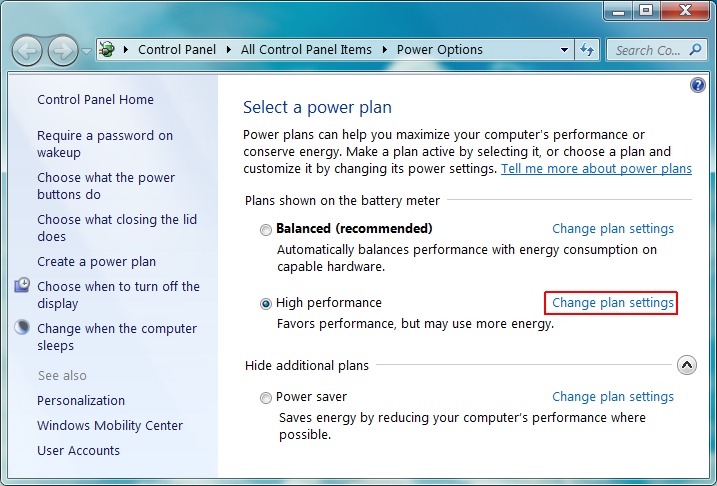
팝업되는 새 창에서 프로세서 전원 관리 –> 최대 프로세서 상태 그리고 감소 배터리 과 연결 전원 설정. 유지하는 설정은 기본 설정 및 시스템 기능에 따라 다릅니다.
우리의 경험을 바탕으로, 우리는프로세서가 100 % 프로세서 상태에서 실행될 때 랩톱이 과열됩니다. 프로세서 상태를 몇 가지 노치로 줄이면 온도가 10-20C 정도 낮아져 성능이 약간 저하됩니다. 우리는 Speccy를 사용하여 95 % 프로세서 상태에서 실행되는 프로세서가 10-20 C의 하락으로 동일한 성능 (거의 눈에 띄는 딥)을 제공 한 테스트를 통해 온대를 확인했습니다. 프로세서 상태를 훨씬 낮게 유지할 수 있습니다 랩톱의 열이 더 적게 소모되도록 80-85 %).
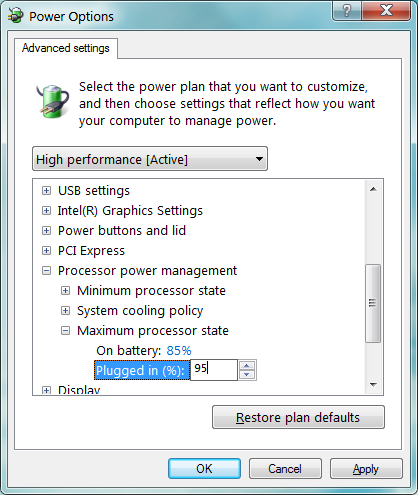
위에서 언급 한 팁은 쉽게 예방해야합니다.랩탑이 가열되지 않습니다. 그러나 프로세서 성능이 바람직하지 않은 수준으로 저하되는 것을 방지하기 위해 프로세서 상태가 매우 낮아지지 않도록하십시오.













코멘트